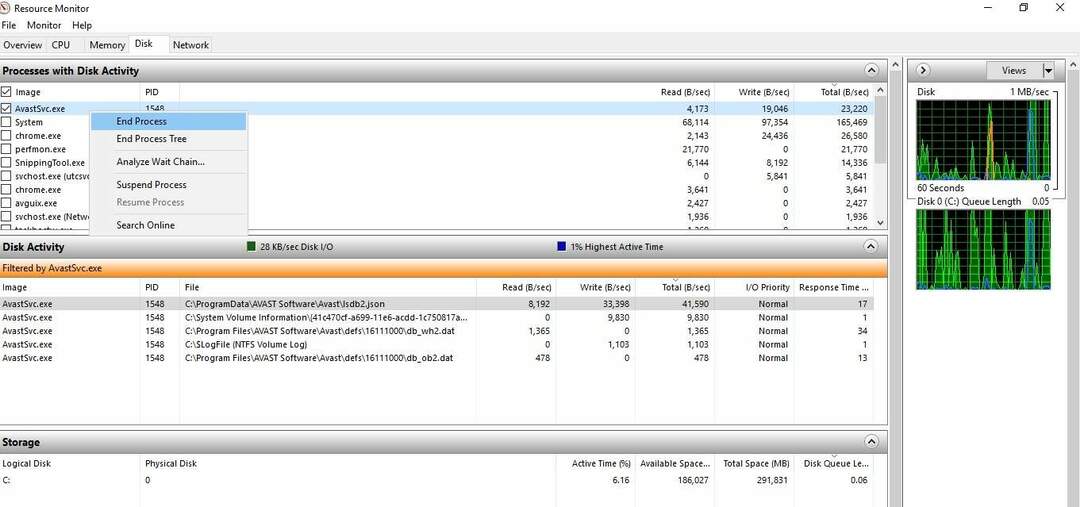მიიღეთ სისტემის ანგარიში უმოკლეს დროში ჩვენი გადაწყვეტილებებით
- როდესაც perfmon/report არ მუშაობს, თქვენ ვერ შეძლებთ სისტემის მუშაობის შეფასებას ან მასთან დაკავშირებული პრობლემების იდენტიფიცირებას.
- პრობლემა ჩნდება, როდესაც არის დაზიანებული სისტემის ფაილები, ან თქვენ დააინსტალირეთ ბაგი განახლება.
- რამდენიმე სწრაფი გამოსწორება მოიცავს ანტივირუსის გამორთვას, Windows-ის განახლებას და DISM და SFC სკანირების გაშვებას.
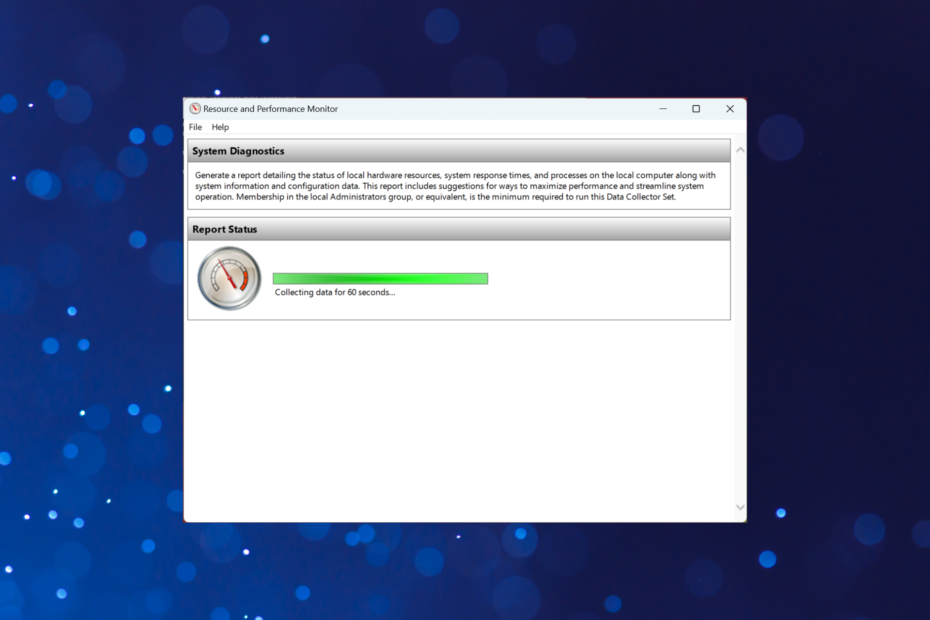
Xდააინსტალირეთ ჩამოტვირთვის ფაილზე დაწკაპუნებით
- ჩამოტვირთეთ Fortect და დააინსტალირეთ თქვენს კომპიუტერზე.
- დაიწყეთ ხელსაწყოს სკანირების პროცესი მოძებნეთ კორუმპირებული ფაილები, რომლებიც თქვენი პრობლემის წყაროა.
- დააწკაპუნეთ მარჯვენა ღილაკით დაიწყეთ რემონტი ასე რომ, ხელსაწყოს შეუძლია დაიწყოს ფიქსაციის ალგორითმი.
- Fortect ჩამოტვირთულია 0 მკითხველი ამ თვეში.
სისტემის ოპტიმალური შესრულება სასიცოცხლოდ მნიშვნელოვანია კომპიუტერის ეფექტური ფუნქციონირებისთვის. და ამისთვის შეგიძლიათ გამოიყენოთ ჩაშენებული რესურსების და შესრულების მონიტორი ან ა მესამე მხარის საიმედო ინსტრუმენტი. მაგრამ, ბევრმა განაცხადა, რომ perfmon /ანგარიში არ მუშაობს.
ეს მომხმარებლებს რთულ ადგილზე აყენებს, რადგან მათ არ შეუძლიათ წვდომა კომპიუტერთან დაკავშირებულ კრიტიკულ მონაცემებზე და ამით უზრუნველყოფენ მის შენარჩუნებას. თუმცა არ ინერვიულო! ჩვენ გვაქვს შესანიშნავი შეხედულებები, თუ Perfmon-ის გენერირების ანგარიში გაჭედილია. გავარკვიოთ.
რატომ არ მუშაობს perfmon/report?
აქ არის ძირითადი მიზეზები, რომლებსაც ნახავთ perfmon /ანგარიში გაიჭედა თუ არ მუშაობს:
- როგორც ჩანს, გაჭედილია: უმეტეს შემთხვევაში, რესურსების და შესრულების მონიტორი აგრძელებს დიაგნოსტიკის ჩვენებას, როგორც გაშვებული, ანგარიშის გენერირების შემდეგაც კი. ასე რომ, ჯერ ამის გადამოწმება მოგიწევთ.
- დაზიანებულია სისტემის ფაილები: თუ სისტემის ფაილები დაზიანებულია, ჩაშენებულ ხელსაწყოს გაუჭირდება მუშაობის ანგარიშის გენერირება ან თუნდაც დიაგნოსტიკური ტესტის გაშვება.
- Buggy განახლება: ბევრმა მომხმარებელმა შეატყობინა პრობლემა მხოლოდ Windows-ის კონკრეტულ ვერსიებთან დაკავშირებით, რაც, სავარაუდოდ, მიუთითებს მათში შეცდომის შესახებ.
რა შემიძლია გავაკეთო, თუ perfmon/report არ მუშაობს?
სანამ კომპლექსურ გადაწყვეტილებებს დავიწყებთ, აქ არის რამოდენიმე სწრაფი რამ, რაც შეგიძლიათ სცადოთ:
- გადატვირთეთ კომპიუტერი.
- განაახლეთ OS უახლესი ხელმისაწვდომი ვერსიით და შეამოწმეთ თუ არა perfmon /ანგარიში ჯერ კიდევ ძალიან დიდი დრო სჭირდება და არ მუშაობს.
- გაშვებისას perfmon /ანგარიში ბრძანება, დარწმუნდით გახსენით Command Prompt ადმინისტრაციული პრივილეგიებით.
- დარწმუნდით, რომ აწარმოებთ ანგარიშს ადმინისტრატორის ანგარიშზე. Თუ არა, გადახვიდეთ ადმინისტრატორის ანგარიშზე.
- გამორთეთ მესამე მხარის ანტივირუსი, თუ რომელიმე დაინსტალირებულია კომპიუტერზე და სცადეთ ხელახლა. იმ შემთხვევაში, თუ ის მუშაობს, გირჩევთ, წაშალოთ მიმდინარე და გადახვიდეთ ან OS მეგობრული ანტივირუსი.
თუ არცერთი არ მუშაობს, გადადით შემდეგ ჩამოთვლილ შესწორებებზე.
1. გამოიყენეთ სპეციალიზებული პროგრამული უზრუნველყოფა
უმეტეს შემთხვევაში, სპეციალიზებული პროგრამული უზრუნველყოფის გამოყენება არის ის, რაც სამუშაოს უფრო ეფექტურად და სწრაფად შეასრულებს. ჩვენი რეკომენდაციაა ასეთი პროგრამული უზრუნველყოფის გამოყენება, როდესაც perfmon არ აწარმოებს ანგარიშებს.
PRTG ქსელის მონიტორი საშუალებას მოგცემთ შექმნათ და გააანალიზოთ სისტემის მუშაობის ყველა ანგარიში, რომელიც გჭირდებათ Windows 10-ზე პრაქტიკულად უმოკლეს დროში.

PRTG ქსელის მონიტორი
გაანალიზეთ და თვალყური ადევნეთ თქვენს მთელ IT ინფრასტრუქტურას, დარწმუნდით, რომ თქვენი კომპიუტერული სისტემები შეუფერხებლად მუშაობენ.2. შეამოწმეთ, არის თუ არა ანგარიში უკვე გენერირებული
- დაჭერა ფანჯრები + რ გასახსნელად გაიქეცი, ტიპი პერფმონი ტექსტის ველში და დააჭირეთ შედი.
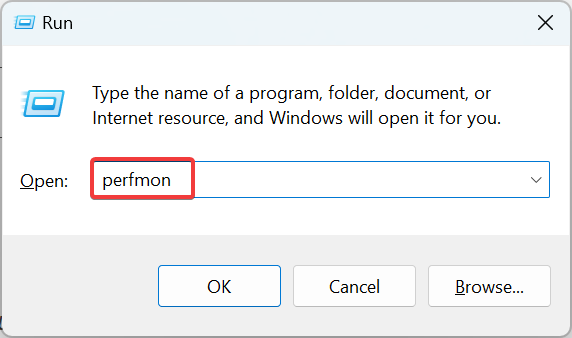
- გაფართოება მოხსენებები, ორჯერ დააწკაპუნეთ სისტემა, და შემდეგ აირჩიეთ სისტემის დიაგნოსტიკა.
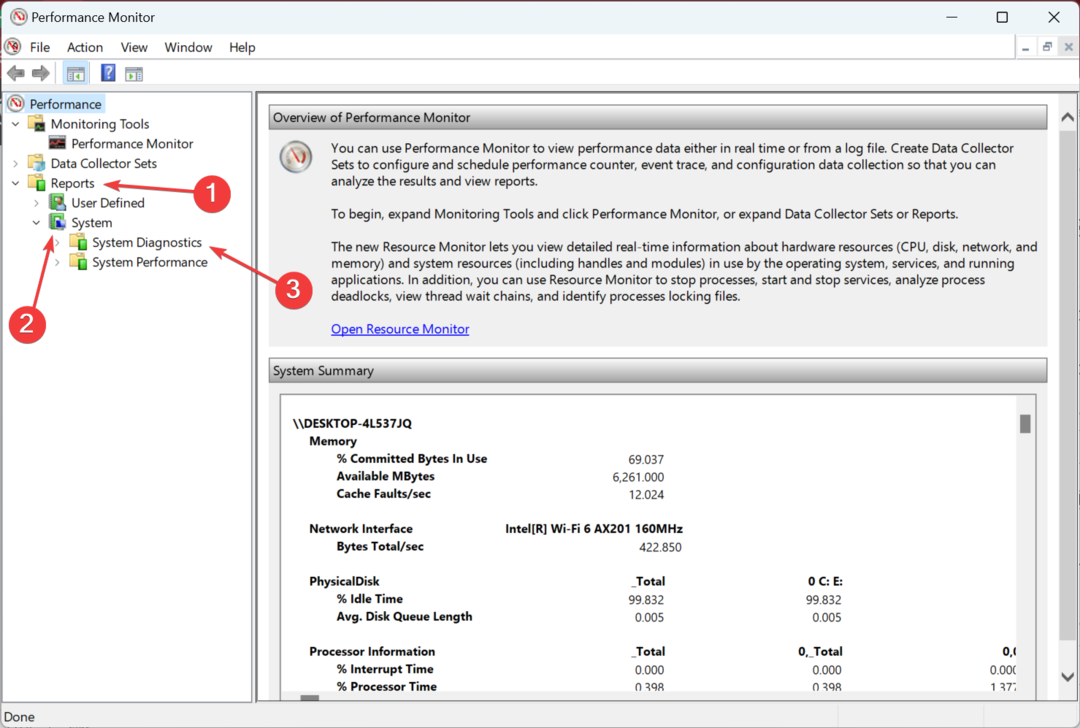
- ყველა გენერირებული ანგარიში იქნება ჩამოთვლილი მარჯვნივ. შეამოწმეთ, ემთხვევა თუ არა რომელიმე ხელსაწყოს გაშვებულ დროს და გახსენით იგი.
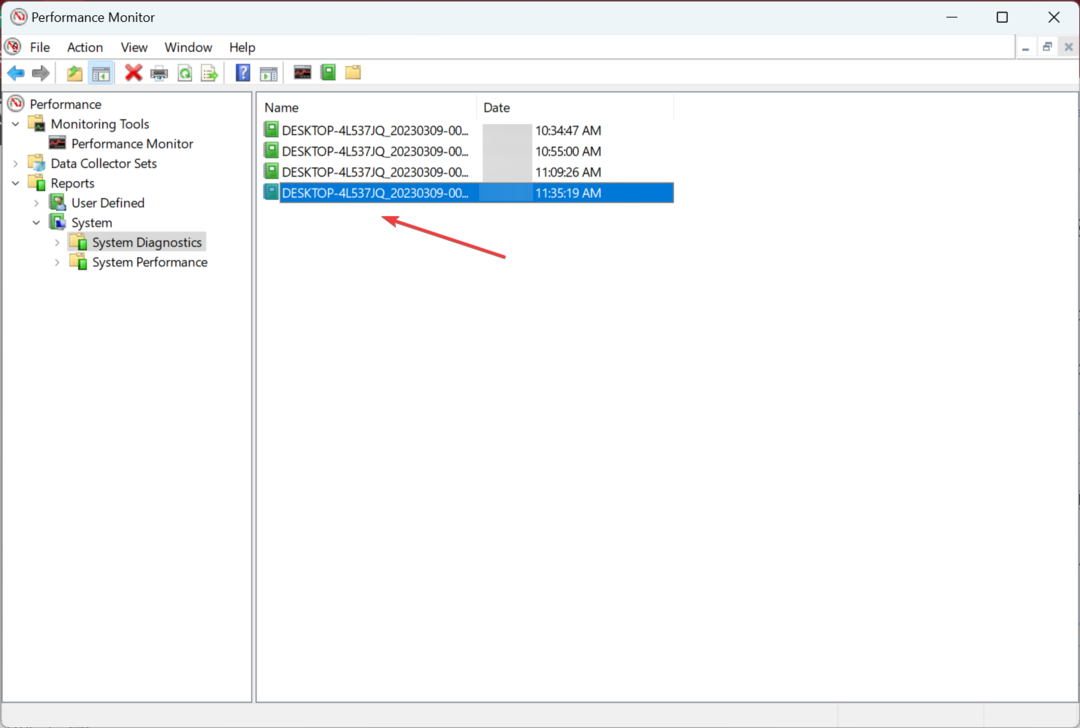
როგორც უკვე აღვნიშნეთ, თქვენი პირველადი მიდგომა როდის perfmon /ანგარიში არ მუშაობს, უნდა გადაამოწმონ არის თუ არა ანგარიში უკვე გენერირებული, რადგან უმეტეს შემთხვევაში ასე იყო.
3. დაზიანებული სისტემის ფაილების გამოსწორება
- დაჭერა ფანჯრები + ს გასახსნელად ძიება, ტიპი ბრძანების ხაზიდა დააწკაპუნეთ Ადმინისტრატორის სახელით გაშვება.
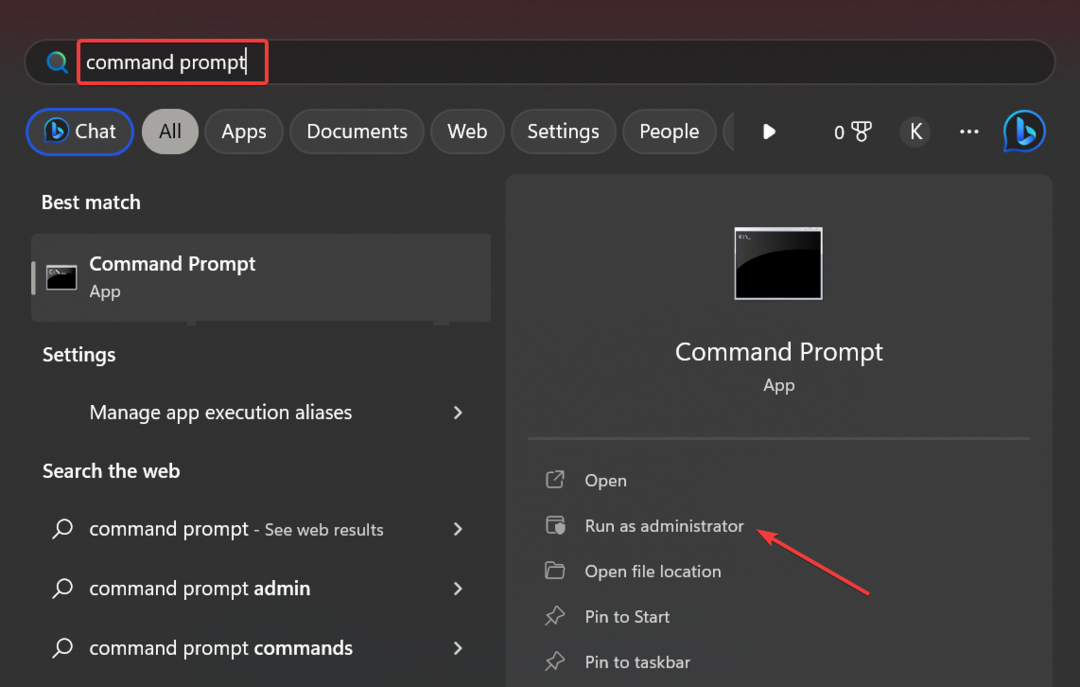
- დააწკაპუნეთ დიახ წელს UAC სწრაფი.
- ჩასვით შემდეგი ბრძანებები ინდივიდუალურად და დააჭირეთ შედი ყოველი გაშვების შემდეგ DISM:
DISM /ონლაინ /Cleanup-Image /CheckHealthDISM /ონლაინ /Cleanup-Image /ScanHealthDISM /ონლაინ /Cleanup-Image /RestoreHealth - დასრულების შემდეგ შეასრულეთ შემდეგი ბრძანება გასაშვებად SFC სკანირება:
sfc / scannow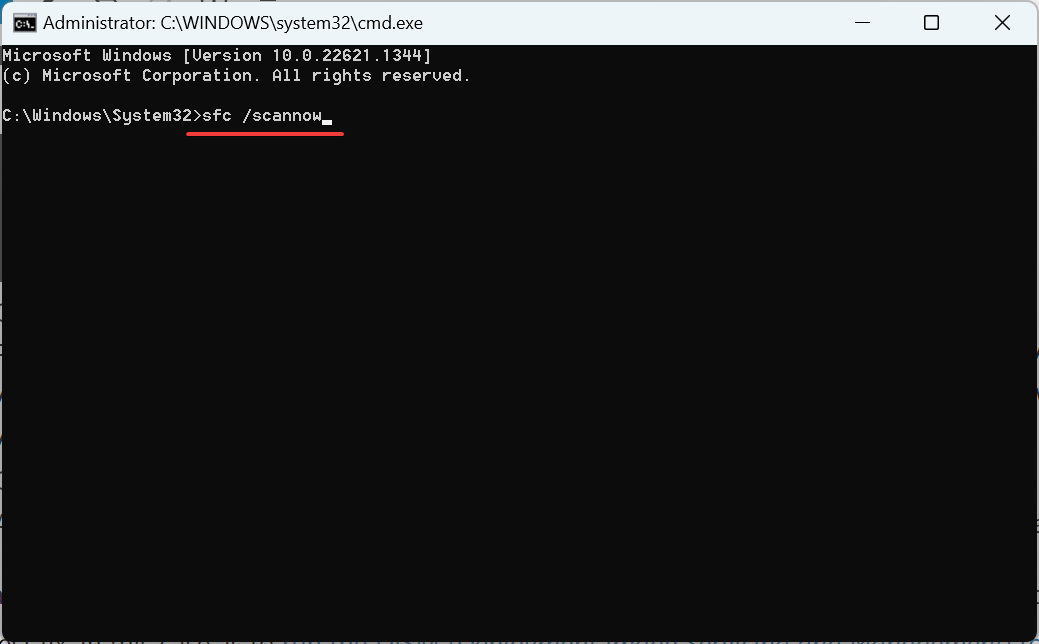
- დასრულების შემდეგ, გადატვირთეთ კომპიუტერი და თქვენ უნდა შეგეძლოთ შესრულების ანგარიშის გენერირება.
როგორც უკვე აღვნიშნეთ, ამის მიზეზი შეიძლება იყოს კორუმპირებული სისტემის ფაილები perfmon /ანგარიში არ მუშაობს. და უმარტივესი გამოსწორება, ამ შემთხვევაში, არის გაუშვით DISM (განლაგების გამოსახულების სერვისი და მართვა) ხელსაწყო და SFC (სისტემის ფაილების შემოწმება) სკანირება.
ზემოთ ნახსენები სწრაფი მეთოდის გარდა, ჩვენ ასევე გირჩევთ მესამე მხარის პროგრამულ უზრუნველყოფას, რადგან მას შეუძლია ამ მოქმედების ავტომატურად შესრულება.
ეს არის უსაფრთხო და საიმედო ვარიანტი გამოსაყენებლად, რადგან ის დაგეხმარებათ საფუძვლიანად დაასკანიროთ თქვენი კომპიუტერი დაზიანებული სისტემის ფაილებისთვის და შემდეგ იპოვოთ ახალი კომპონენტები მისი ხშირად შესწორებული სარდაფიდან.
4. წაშალეთ Windows-ის ბოლო განახლებები
- დაჭერა ფანჯრები + მე გასახსნელად პარამეტრები, წადი ვინდოუსის განახლება ნავიგაციის პანიდან და დააწკაპუნეთ ისტორიის განახლება.
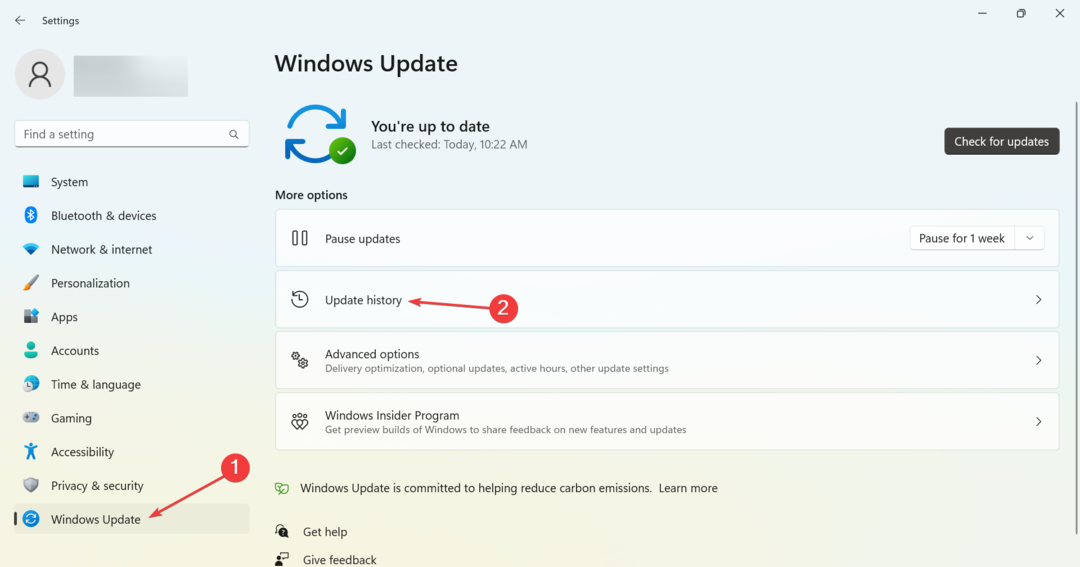
- გადაახვიეთ ბოლოში და დააწკაპუნეთ განახლებების დეინსტალაცია.
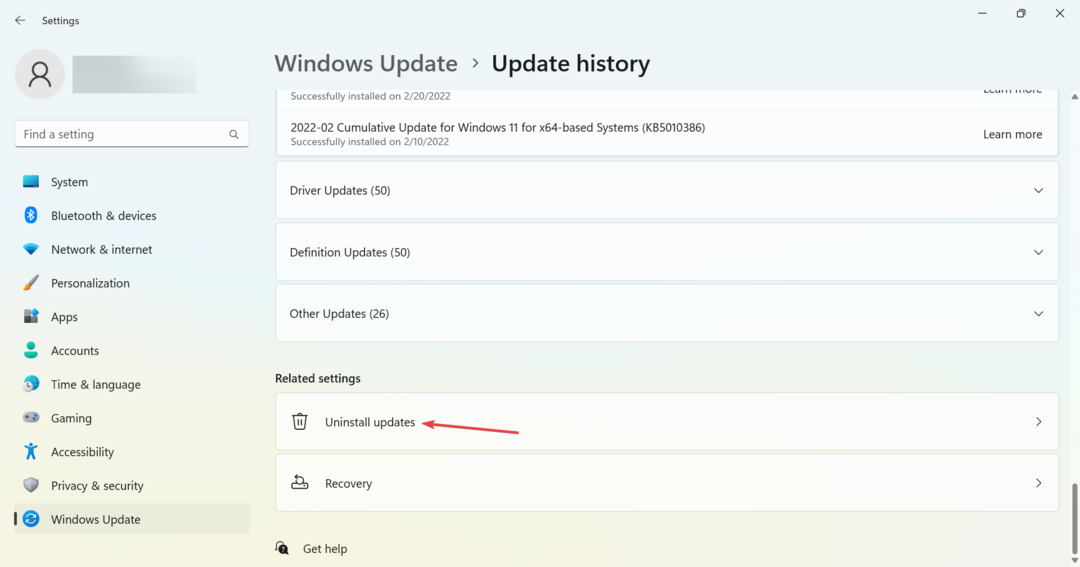
- ახლა დააწკაპუნეთ დეინსტალაცია ბოლო დაინსტალირებული განახლების გვერდით.
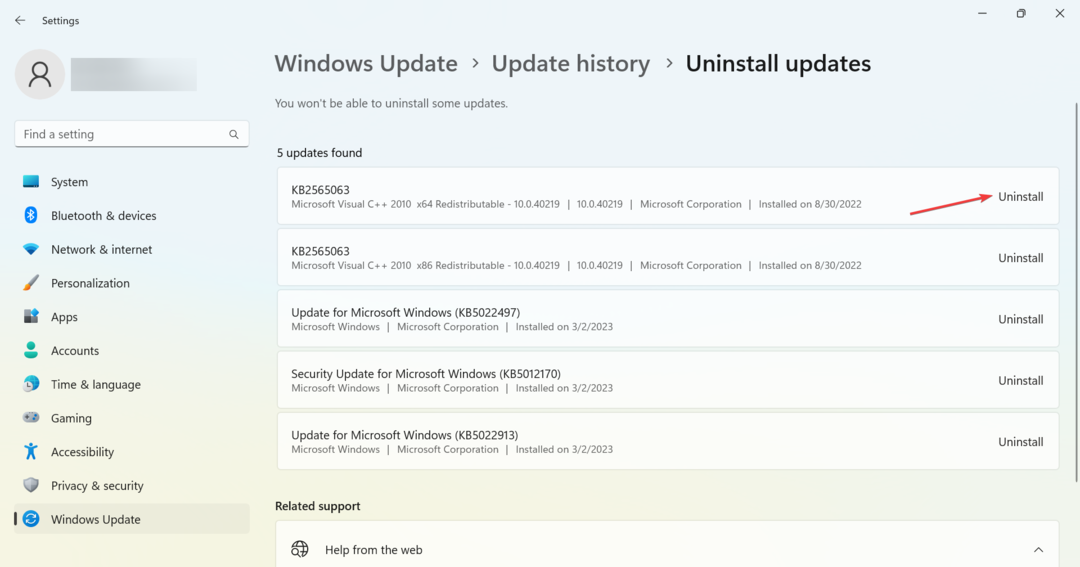
- ისევ დააწკაპუნეთ დეინსტალაცია ცვლილების დასადასტურებლად მოთხოვნაში.
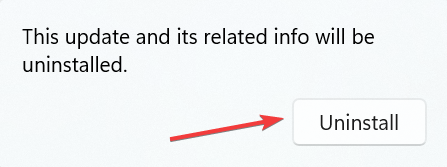
- დასრულების შემდეგ, გადატვირთეთ კომპიუტერი.
5. შეასრულეთ სისტემის აღდგენა
- დაჭერა ფანჯრები + რ გასახსნელად გაიქეცი, ტიპი rstrui.exeდა დააწკაპუნეთ კარგი.
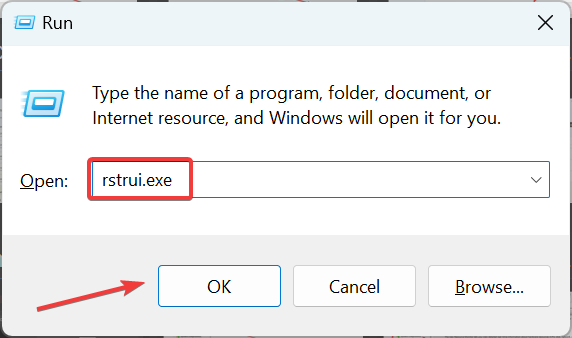
- ჩვენ გირჩევთ აირჩიოთ აირჩიეთ აღდგენის სხვა წერტილი ვარიანტი და შემდეგ დააწკაპუნეთ შემდეგი.
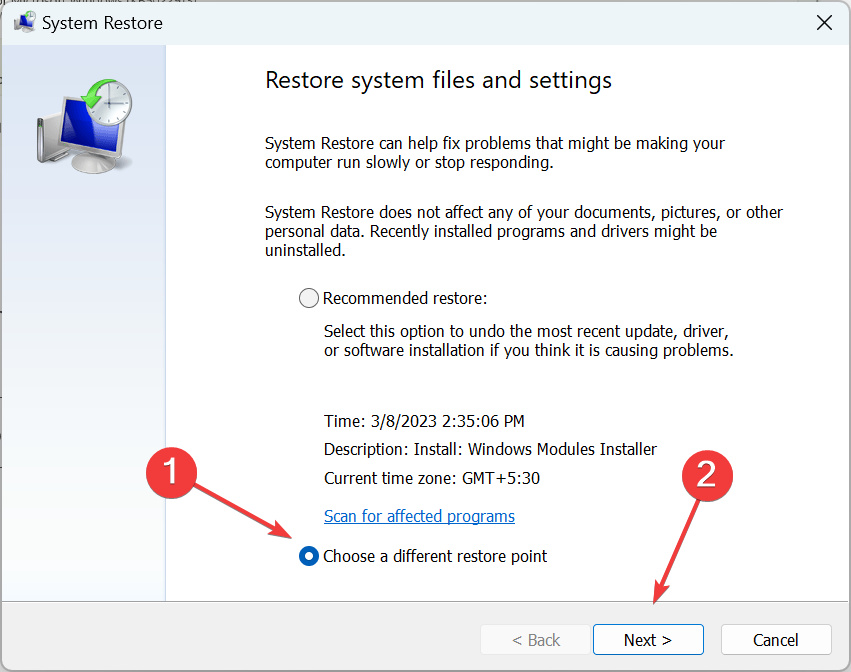
- აირჩიეთ აღდგენის წერტილი სიიდან, რომელიც შეიქმნა პრობლემის პირველად გამოჩენამდე და დააწკაპუნეთ შემდეგი.
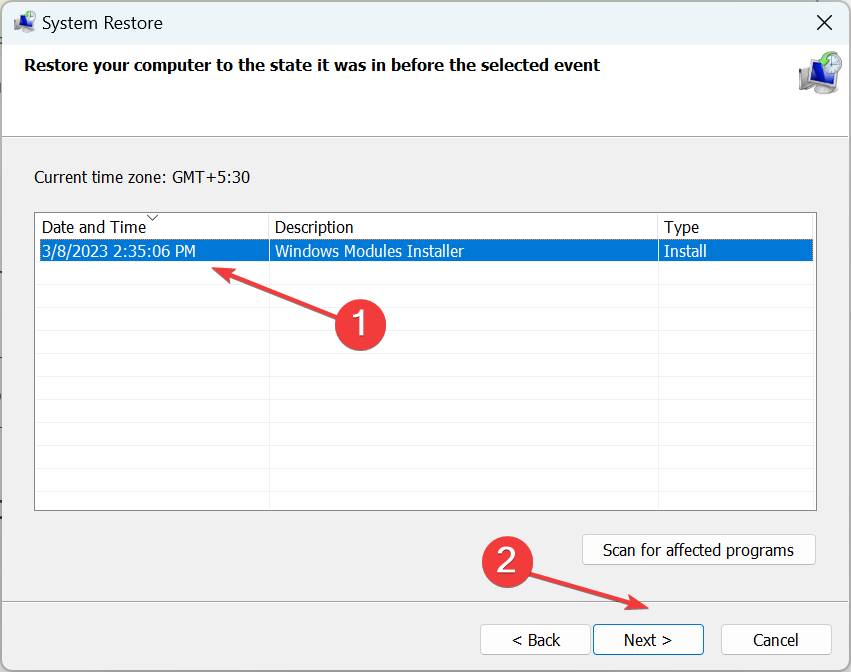
- გადაამოწმეთ აღდგენის დეტალები და დააწკაპუნეთ დასრულება.
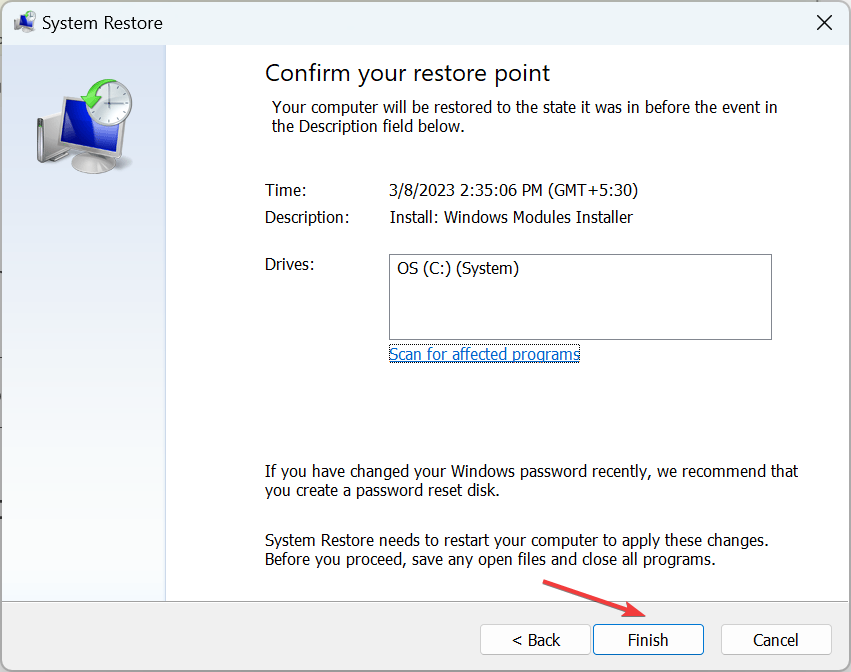
- დაელოდეთ აღდგენის დასრულებას.
თუ ადრე ჩამოთვლილმა ვერაფერი მუშაობდა, ყოველთვის შეგიძლიათ განახორციელოთ სისტემის აღდგენა, რათა ყველაფერი ამოქმედდეს perfmon /ანგარიში ვინდოუსში არ მუშაობს. ეს არის მიზეზი, რის გამოც ბევრი გირჩევთ რეგულარულად აღდგენის წერტილების შექმნა.
როგორც ბოლო საშუალება, შეგიძლიათ Windows-ის გადატვირთვა ქარხნულ პარამეტრებზე, თუმცა უმეტეს შემთხვევაში, ეს ასე არ მოხდებოდა. ასევე, გაიგეთ როგორ Windows-ის მუშაობის გაზრდა და შეამოწმეთ რამდენიმე სანდო ინსტრუმენტები Windows-ის პრობლემების მოსაგვარებლად.
სხვა კითხვებისთვის ან თქვენთვის გამოსადეგი გადაწყვეტის გასაზიარებლად, კომენტარი გააკეთეთ ქვემოთ.